Hier lees je de basisstappen die je kan zetten wanneer je als medewerker of beheerder aan de slag gaat aan de achterkant van de website, ook wel het CMS genaamd.
Het 'CMS' staat voor 'Content Management System' en is het systeem waarmee je de inhoud van de website bewerkt.
Zo kan je middels het CMS onder andere de inhoud van pagina's wijzigen, nieuwe pagina's en mappen toevoegen, foto's toevoegen aan de slider (indien voorzien), albums, nieuws en de kalender beheren.
Inloggen
Om in te loggen in het CMS, heb je allereerst een account nodig.
Actie: Vraag een beheerder bij je op school om een account voor je klaar te zetten.
Actie: Vraag een beheerder bij je op school om een account voor je klaar te zetten.
Stap 1: Ga naar www.instapinternet.nl
Stap 2: Vul hier je gebruikersnaam en wachtwoord in.
Inlogproblemen? Ga hiervoor naar de pagina 'Problemen met inloggen'.
Stap 3: Eenmaal je succesvol ingelogd bent, kom je op de overzichtspagina van het CMS terecht:
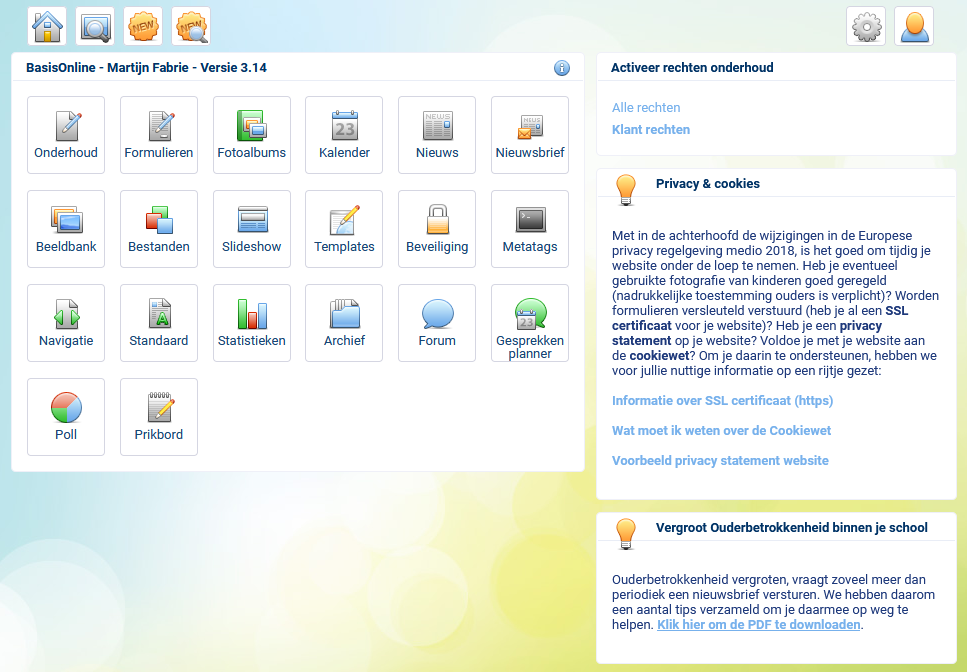
Hieronder staan een aantal basis-knoppen uitgelegd. Deze vind je in het CMS terug in de linker bovenhoek:
 Homeknop:
Homeknop:Hiermee keer je direct terug naar het overzicht / CMS beheer.
 Website:
Website:Hiermee ga je direct naar de website (opent in een nieuw tabblad).
 Instellingen:
Instellingen:Hiermee kan je dergelijke instellingen van de website wijzigen.
 Mijn account:
Mijn account:Hiermee kan je jouw eigen gegevens en rechten raadplegen.
Modules
In het overzicht van het CMS, ook wel het CMS beheer genoemd, zie je alle modules die voor jouw website beschikbaar zijn.
Een aantal modules in dit overzicht zijn bij eerste gebruik in de meeste gevallen het belangrijkst:
 De module Onderhoud
De module Onderhoud De module Beveiliging
De module BeveiligingOnderhoud
Via 'Onderhoud' heb je de mogelijkheid om pagina's en mappen aan te maken. Deze komen in de navigatie van de website terug.
Daarnaast kan je, indien dit voor je website voorzien is, ook gebruik maken van 'groene mapjes', op basis van extra functionaliteiten, zoals actieblokken, banners, etc.
Het complete overzicht van de module 'Onderhoud' vind je op de pagina 'Module Onderhoud'.
Beveiliging
Via de module 'Beveiliging' kan je gebruikers toevoegen en/of nieuwe beheerders van het CMS instellen.
Het complete overzicht van de module 'Beveiliging' vind je op de pagina 'Module Beveiliging'.
Ga voor alle modules naar het overzicht 'Websites'.
